戴尔键盘被锁住按什么键恢复?戴尔电脑键盘被锁如何解锁?
戴尔键盘被锁住按什么键恢复?下面小编将教大家通过采用osk系统命令对其进行解锁、通过进行BISO设置、通过注册编辑器进行修改调整、通过“Config.sys”进行修改这四种方法来解锁,话不多说,我们来看看具体操作吧。
戴尔键盘解锁方法
1、可以采用osk系统命令对其进行解锁
首先选择“开始”——“运行”中输入osk,确定后,调出系统自带的屏幕键盘,然后找到“NumLock”键也就是屏幕键盘上的“nlk”缩写键盘。只要用鼠标轻轻一点这个键,解锁就可以成功了。需要注意的是“o”和“k”这两个字母键要是被锁住的话,就无法使用“osk”命令的呢,这时需要在别的笔记本电脑上新建个文本文档,命名为osk,进行保存。再使用U盘复制到后,将U盘保存下来的osk文件名的内容复制下来,粘贴到“运行”的输入框框里,点“确定”按钮就可以了呢。
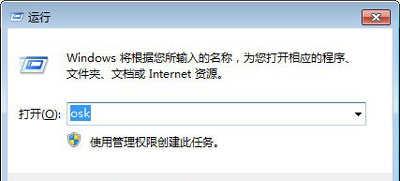
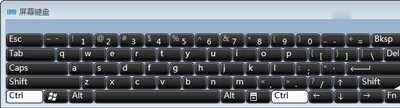
2、可以通过进行BISO设置
笔记本键盘锁了可以重新启动笔记本电脑,在笔记本启动的过程中输入“F2”键查看能否进入BIOS安全模式。要是不能进入BISO安全模式的话,这种情况可能是由于笔记本电脑键盘的数据连接线开始松动了,需要送到维修点进行维修一下。倘若能正能进入BISO安全模式的话,这时就可以观察系统是由于什么原因导致键盘锁定的呢。然后笔记按下fn + scrlk或shift + scrlk(也就是说是Fn或Shift或Ctrl其中某一个键+Numlk键。)进行尝试。
3、可以通过注册编辑器进行修改调整
首先“开始”--“运行”或者通过电脑键盘上的win键同时按下R键,打开运行窗口,输入“regedit”确定,就可以打开 注册表 编辑器了,对注册表进行修改调整。找到HKEY_USERS.DEFAULTControl PanelKeyboard,将它下面的InitialKeyboardIndicators的键值改为 2 ,退出注册表编辑器,重新启动计算机,这时就数字小键盘的灯就是亮的了。
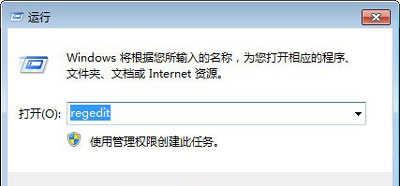
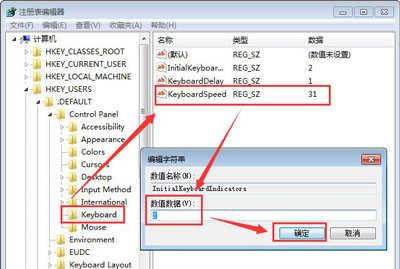
4、可以通过“Config.sys”进行修改
首先“开始”--“运行”,在打开运行窗口,输入sysedit,点击确定,打开“系统配置编辑程序”窗口。然后在 Config.sys的编辑区中输入“NumLock=ON”这一行命令,保存修改并关闭。然后关“系统配置编辑程序”窗口,重新启动笔记本电脑就可以了。
相关文章
- Win10系统自带的Office卸载了怎么恢复?
- Windows10系统怎么强制进入恢复模式?Win10强制进入恢复模式的方法
- 怎么查看Win10系统版本?查看Win10系统版本的方法
- Win10网页字体变小了如何变大?Win10网页字体变小了调节方法
- Win10检测不到第二个显示器怎么办?
- Win10无法更新魔兽世界怎么办?Win10魔兽世界更新不了的解决教程
- Win10自带浏览器查找方法
- Win10教育版怎么升级专业版?Win10教育版改专业版教程
- Win10专业版没有恢复选项怎么办?
- Win10系统的快捷键大全
- Win10专业版跟家庭版哪个流畅?两者有什么区别
- Win10桌面图标阴影怎么去掉?
- Win10专业版设置里找不到安全中心怎么办?
- Win10计算器calc打不开怎么办?Win10打不开计算器calc.exe解决教程
- Win10系统开机后出现“Win32Bridge.Server.exe参数错误”怎么解决?
- Win10怎么升级电脑系统版本?Win10本地一键升级系统教学